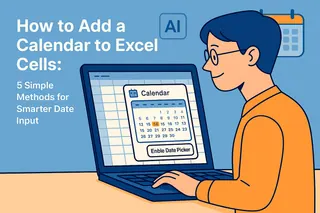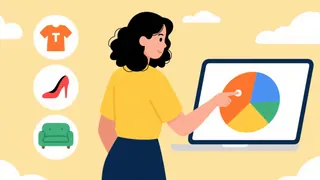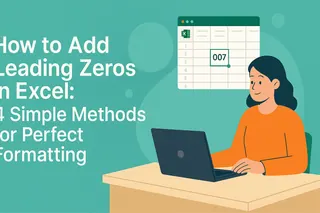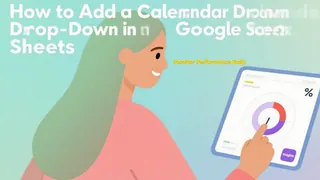Starren Sie auf eine Excel-Tabelle mit verstreuten Vornamen, Nachnamen und Adressen? Wir kennen das alle – kostbare Minuten (oder Stunden!) damit verschwenden, Textzellen manuell zusammenzufügen. Als Growth Manager bei Excelmatic habe ich gesehen, wie sich diese kleinen Frustrationen summieren. Aber hier ist die gute Nachricht: Das Kombinieren von Textzellen ist eigentlich einer der einfachsten Tricks in Excel, wenn man die richtigen Formeln kennt.
Lassen Sie mich die drei effektivsten Methoden zum Zusammenführen von Zellen zeigen, sortiert von einfach bis fortgeschritten. Und wenn Sie denken "Ich will das einfach automatisch erledigt haben", bleiben Sie dran – ich verrate, wie Excelmatics KI dies und Hunderte anderer Excel-Aufgaben in Sekunden erledigen kann.
Die schnelle & schmutzige Methode: Ampersand (&)
Treffen Sie Excels Textkombinations-Superheld: das bescheidene kaufmännische Und. Es ist perfekt, wenn Sie schnell zwei Zellen zusammenführen müssen.
So funktioniert es:
- Klicken Sie, wo der kombinierte Text erscheinen soll
- Geben Sie
=A2&" "&B2ein (angenommen, A2 enthält den Vornamen, B2 den Nachnamen) - Das Leerzeichen zwischen den Anführungszeichen? Das ist Ihr Trennzeichen – tauschen Sie es gegen Kommas, Bindestriche oder was immer Sie brauchen
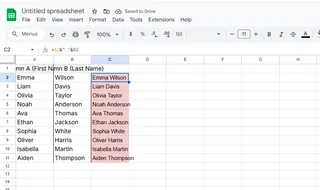
Profi-Tipp unseres Support-Teams: Diese Methode eignet sich gut für einmalige Aufgaben, kann aber bei großen Datensätzen unübersichtlich werden. Hier kommen unsere nächsten Optionen ins Spiel.
Die Wahl für saubere Profis: TEXTJOIN
2019 von Excel-Power-Usern entdeckt, ist TEXTJOIN wie ein Ampersand auf Steroiden. Darum empfehlen wir es bei Excelmatic:
- Verarbeitet leere Zellen automatisch
- Ermöglicht die einmalige Angabe von Trennzeichen (kein wiederholtes &" "& mehr)
- Funktioniert mit ganzen Bereichen, nicht nur mit Paaren
Probieren Sie dies:
=TEXTJOIN(" ",TRUE,A2:B2)
Das "TRUE" weist Excel an, leere Zellen zu überspringen – ein Lebensretter bei unvollständigen Daten.

Wenn Sie Magie brauchen: Flash Fill
Für die Momente, in denen Sie denken "Ich brauche das gestern", fühlt sich Flash Fill an, als ob Excel Ihre Gedanken liest:
- Geben Sie das erste kombinierte Beispiel manuell ein (z.B. "John Doe")
- Beginnen Sie mit der Eingabe des zweiten
- Beobachten Sie, wie Excel das Muster vorschlägt – drücken Sie einfach Enter, um es zu übernehmen
Aber Vorsicht: Flash Fill funktioniert am besten mit konsistenten Daten. Ein unregelmäßiger Eintrag kann die ganze Spalte durcheinanderbringen.
Warum bei Formeln aufhören? Lassen Sie KI die Arbeit erledigen
Hier ändert Excelmatic das Spiel. Statt Formeln auswendig zu lernen, stellen Sie sich vor:
- Sie wählen Ihre Zellen aus
- Sie geben "Kombiniere Vor- und Nachnamen mit einem Leerzeichen" ein
- Sie sehen, wie Excelmatic sofort perfekte, konsistente Ergebnisse erzeugt
Unsere Nutzer berichten von 2-3 Stunden wöchentlich eingesparter Zeit allein für Textmanipulation. Das Beste? Dieselbe KI kann Daten bereinigen, Berichte erstellen und sogar erklären, warum Formeln funktionieren – und Sie wie den Excel-Zauberer im Büro aussehen lassen.
Häufige Fallstricke (und wie Sie sie vermeiden)
Nach der Analyse Tausender Support-Tickets hier die häufigsten Fehler beim Textkombinieren:
- Fehlende Leerzeichen: Testen Sie immer die ersten Ergebnisse
- Probleme mit Zahlenformaten: Verwenden Sie die
TEXT()-Funktion für Daten/Zahlen - Zeichenbegrenzungen: Excel begrenzt Zellen auf 32.767 Zeichen
Gehen Sie mit Excelmatic noch weiter
Während diese Formeln das unmittelbare Problem lösen, warum dabei aufhören? Excelmatics KI-Assistent kann:
- Automatisch erkennen, wann Zellen kombiniert werden sollten
- Bessere Datenstrukturen vorschlagen
- Ihre neu kombinierten Daten in beeindruckende Visualisierungen umwandeln
Wenn Sie das nächste Mal vor einem Berg unverbundener Textzellen stehen, denken Sie daran: Sie haben Optionen. Beginnen Sie mit den grundlegenden Formeln, aber scheuen Sie sich nicht, die schwere Arbeit von KI erledigen zu lassen. Schließlich ist Ihre Zeit besser mit Datenanalyse verbracht als mit dem Kampf damit.
Bereit, Ihr Excel-Spiel zu verbessern? Excelmatic-Nutzer sehen typischerweise eine 40%ige Reduzierung des Tabellenkalkulationsaufwands in ihrer ersten Woche. Das sind gesparte Stunden für das, was wirklich zählt – das Wachstum Ihres Unternehmens.